手把手教你win11虚拟机安装CentOS7(全网最详细)
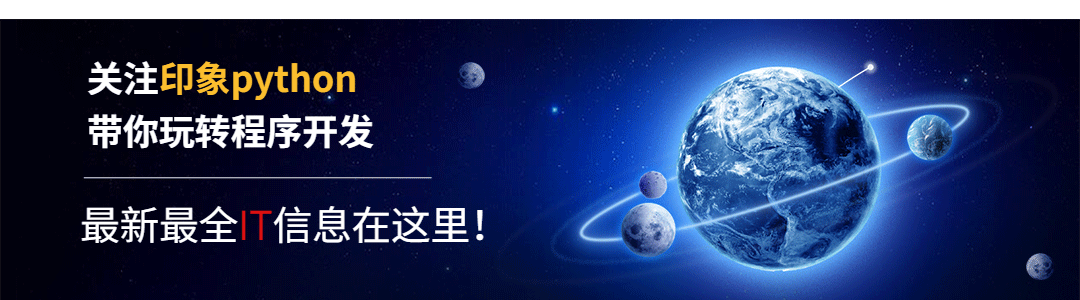
文 | 酷头
来源:印象python「ID: python_logic」
欢迎来到学习python的宝藏基地~~~

长按下方二维码可以添加我为好友哦

Vmware虚拟机下载地址:
https://www.vmware.com/go/getworkstation-win
文末也有获取软件方法
安装VMWARE
打开刚刚下载的安装包,双击进行安装


选择合适的安装路径
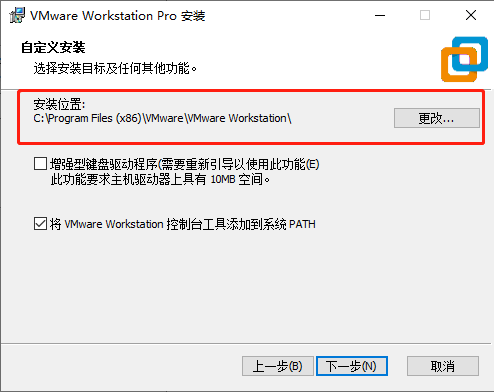
这两步没必要勾选
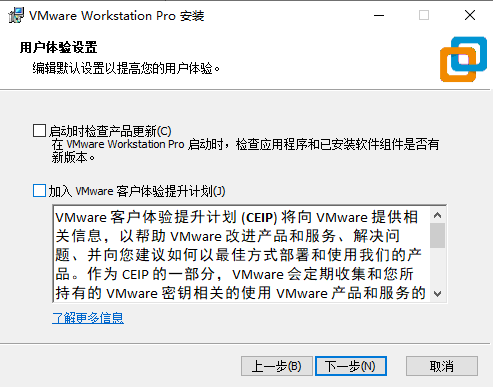
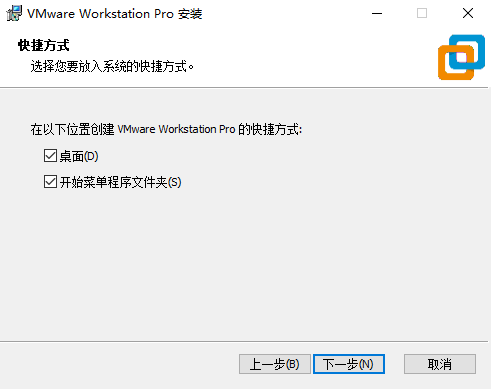
等待安装即可
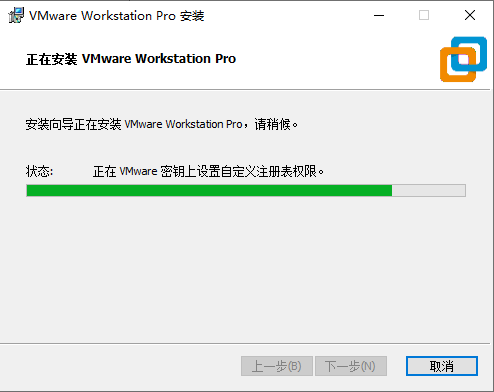
安装完成之后输入以下许可证可永久激活
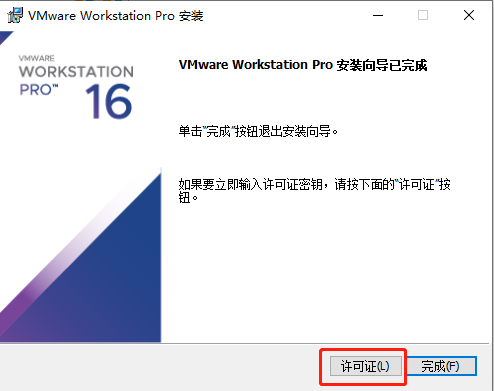
ZF3R0-FHED2-M80TY-8QYGC-NPKYF
YF390-0HF8P-M81RQ-2DXQE-M2UT6
ZF71R-DMX85-08DQY-8YMNC-PPHV8
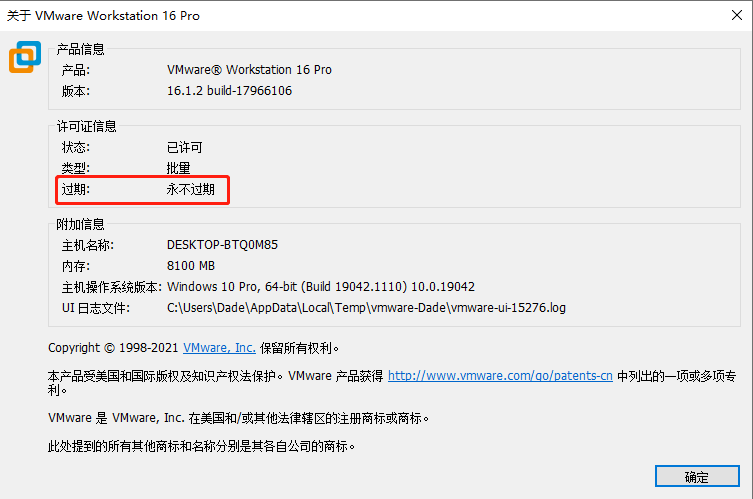
至此,虚拟机的安装已经全部完成!

CentOS安装
收下我们点以下链接进入到官网
https://www.centos.org/download/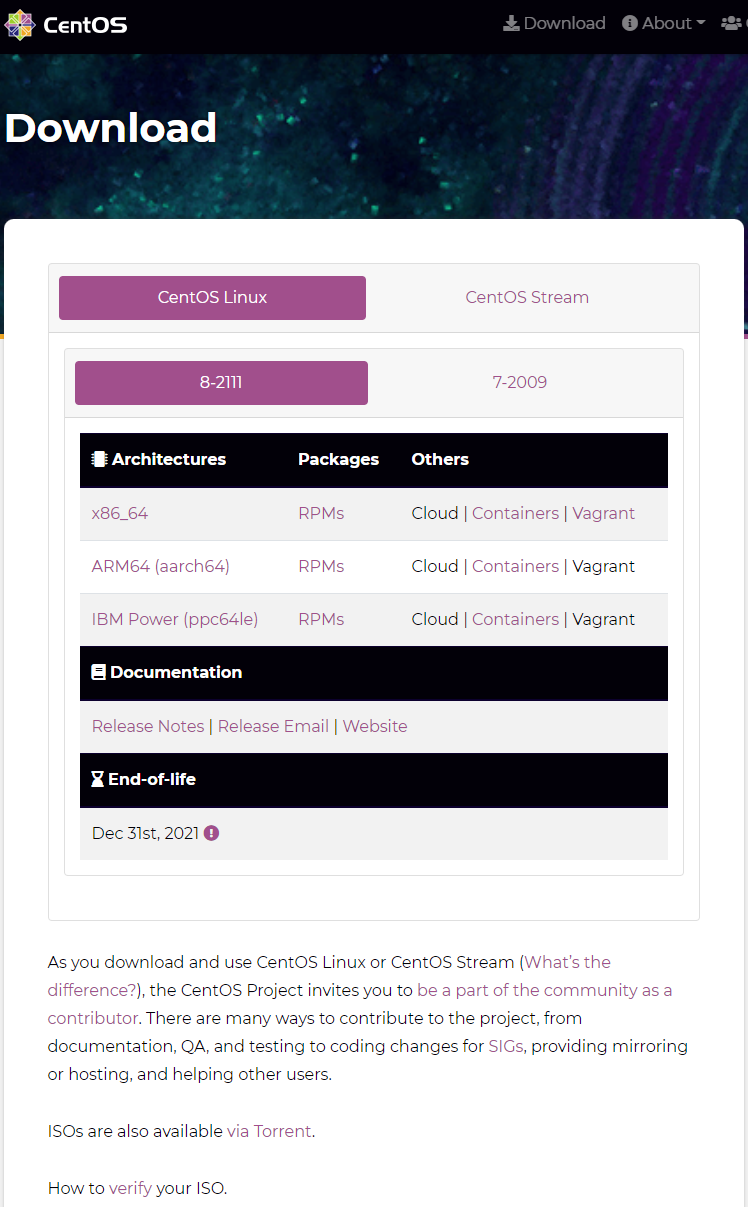
但是目前官网最新版本是CentOS8,如果想要下载安装CenOS7的话可以在阿里镜像上下载
http://mirrors.aliyun.com/centos/7/isos/x86_64/
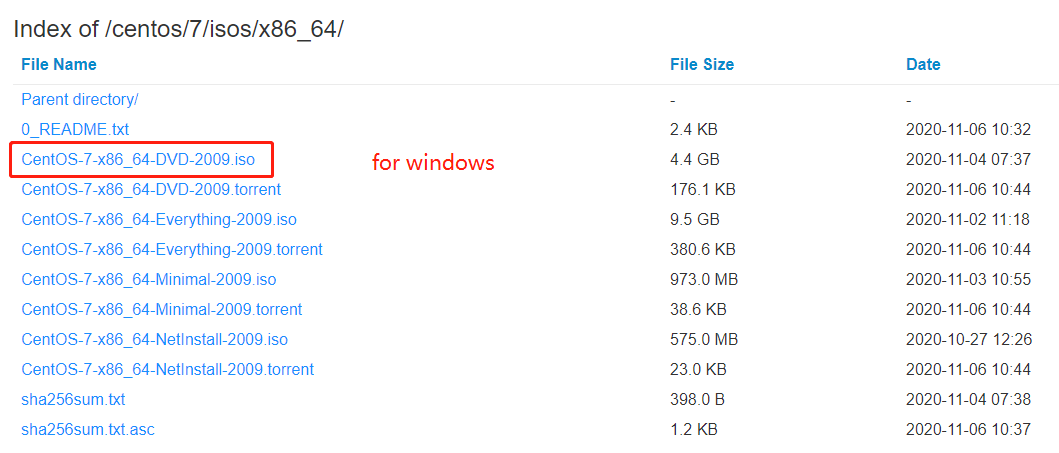
打开VMWARE,选择“创建新的虚拟机”
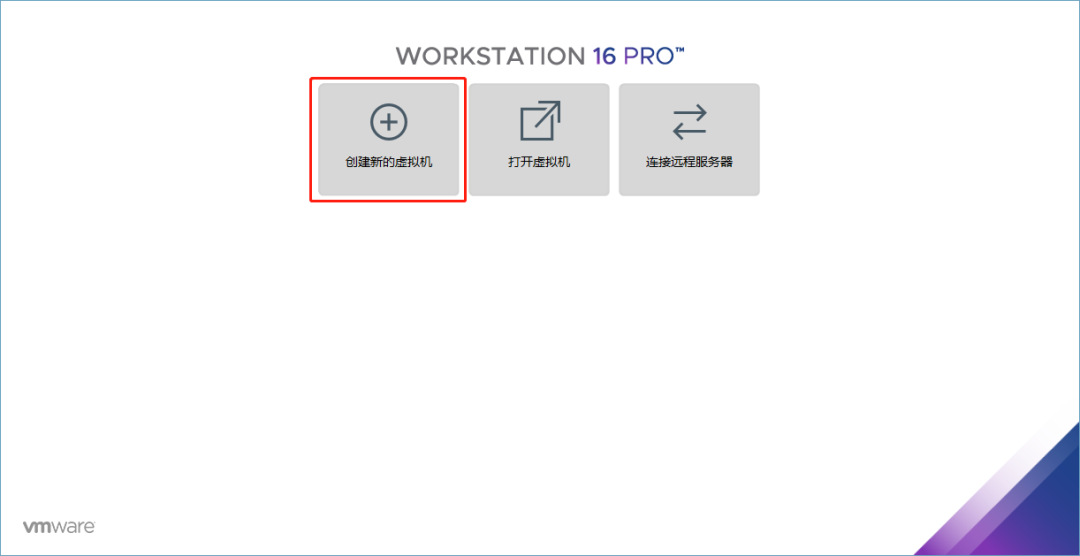
这里选择“典型”即可
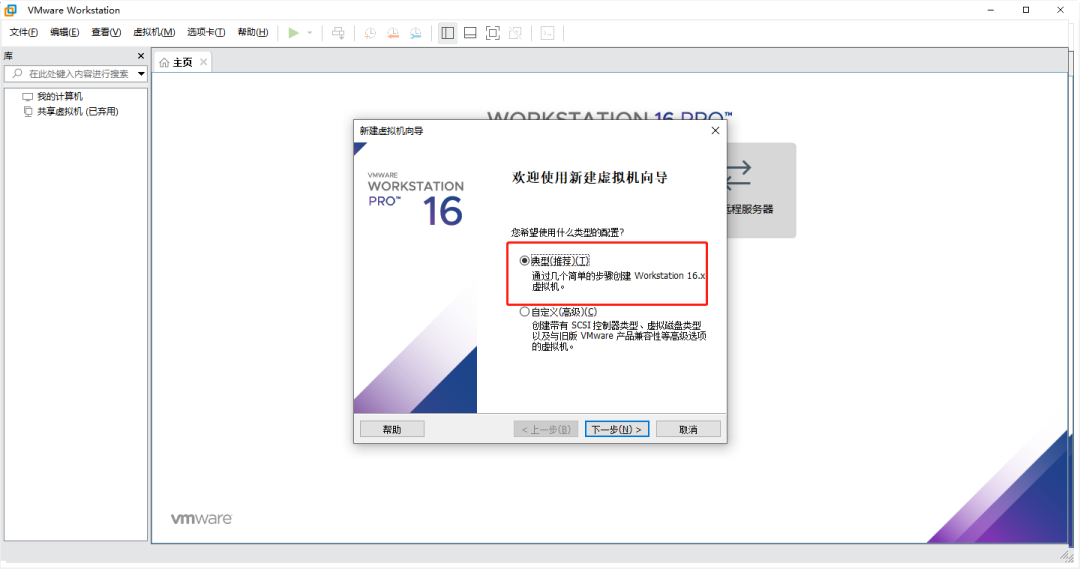
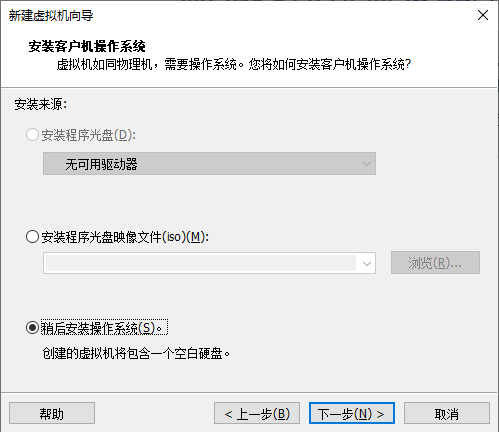
此处选择Linux下的CentOS 7
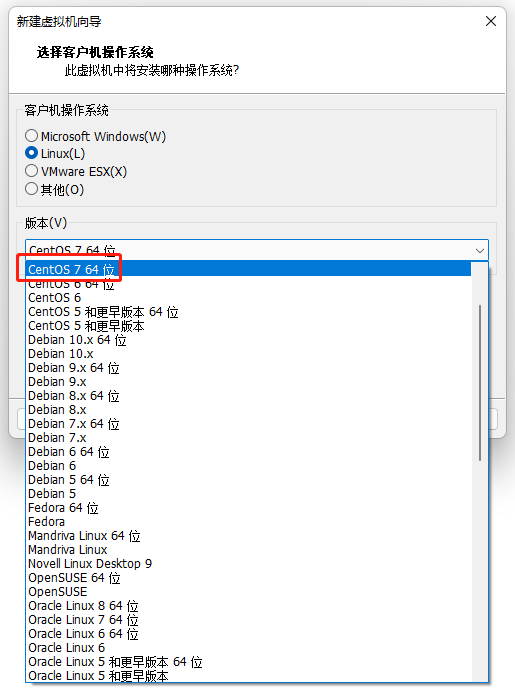
因为我们是要通过虚拟机搭建三个节点的集群,所以在此第一个节点就称之为master,并为之选择合适的安装路径。
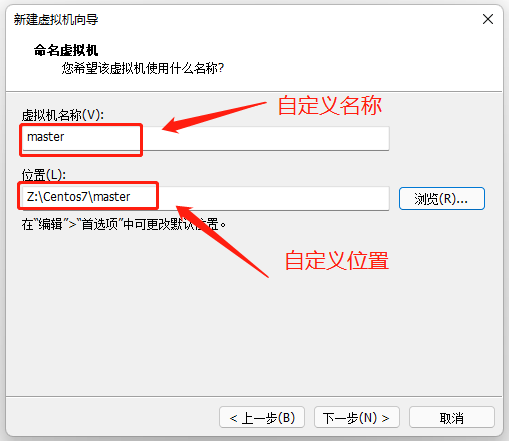
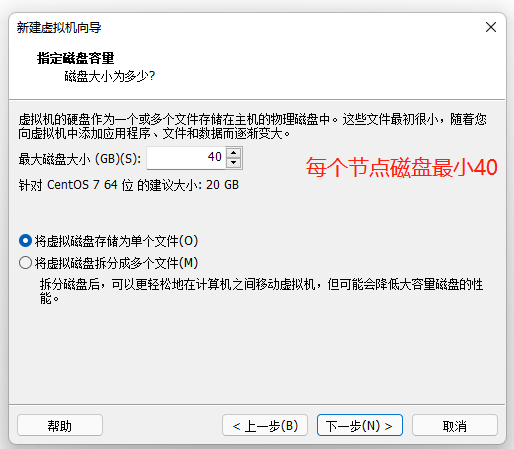
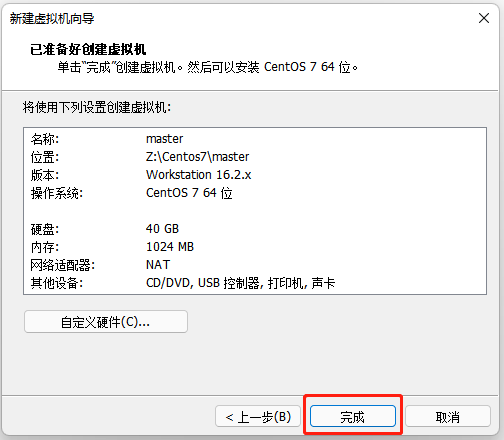
选择iso镜像文件进行安装。
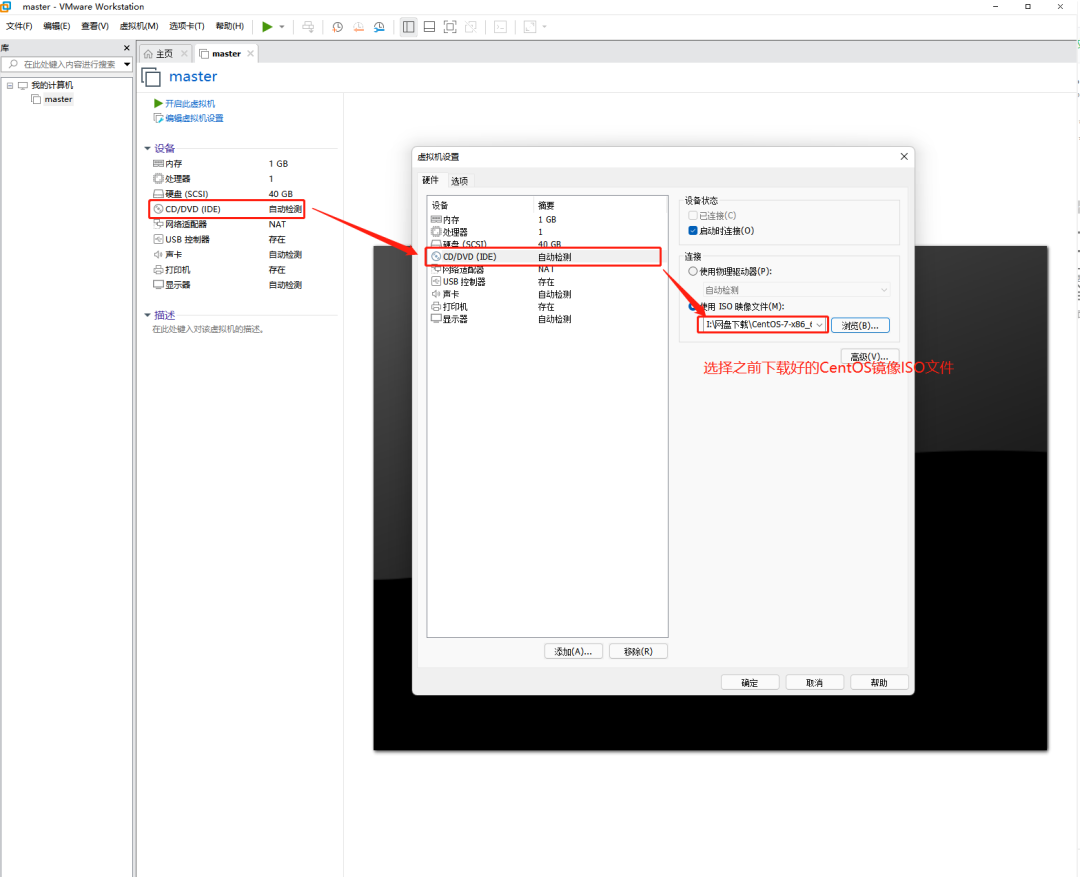
选择2G内存
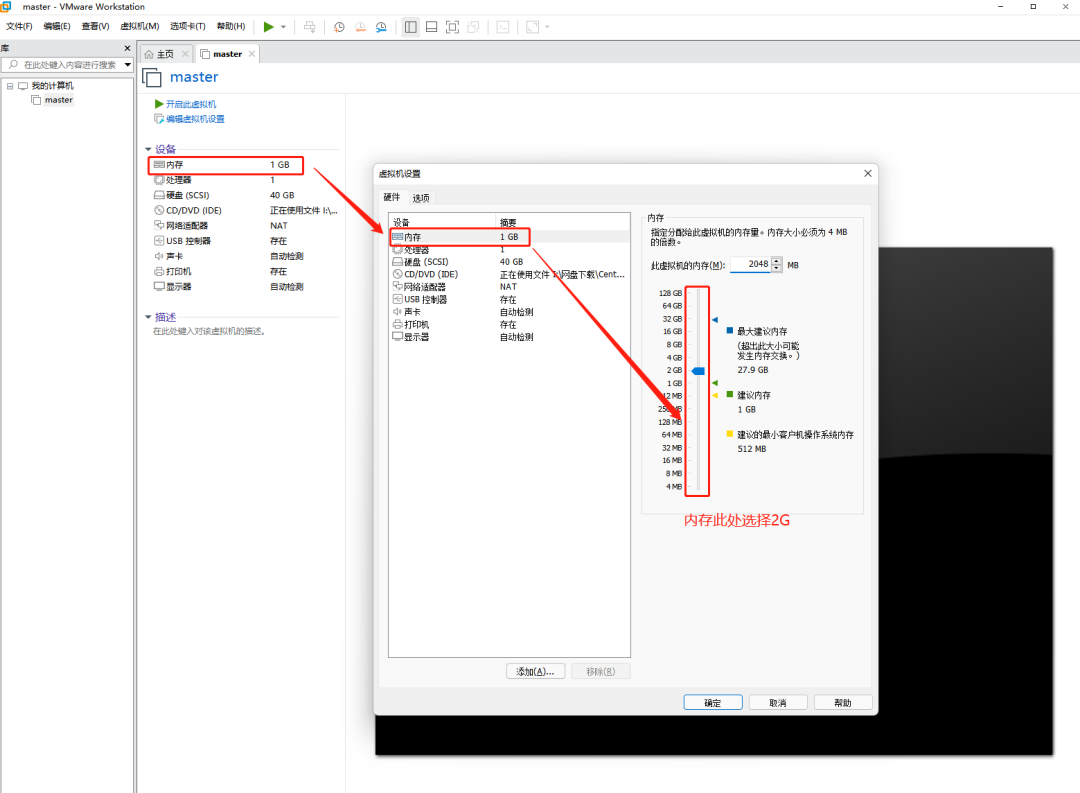
然后点击开启虚拟机进行安装centos 7
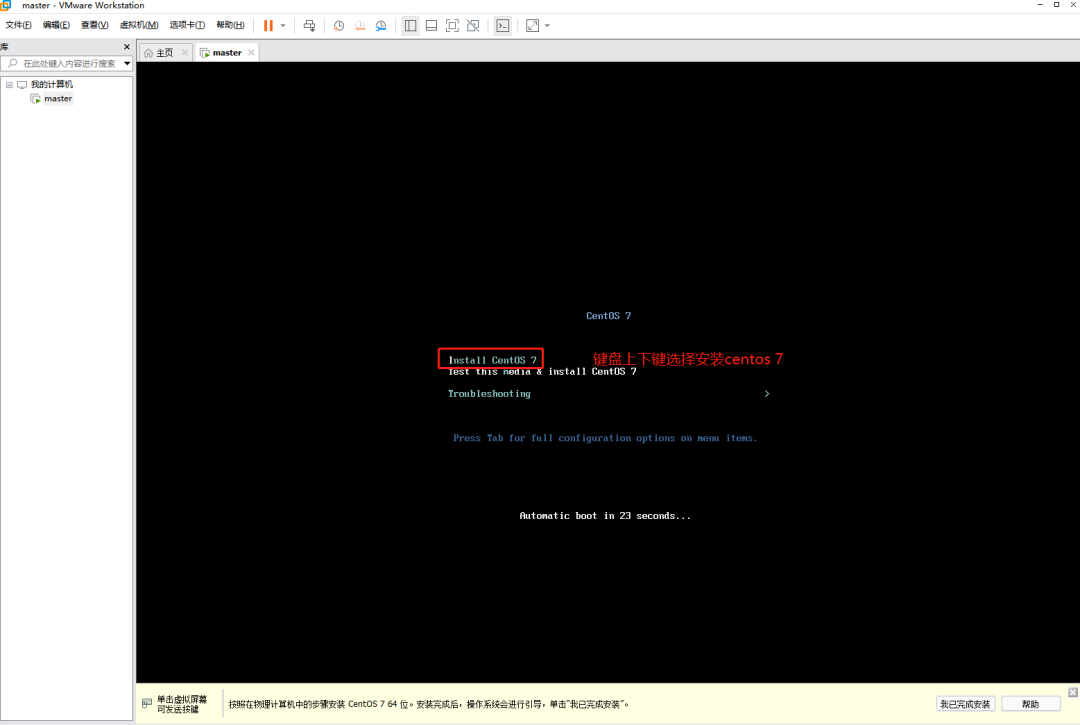
选择语言
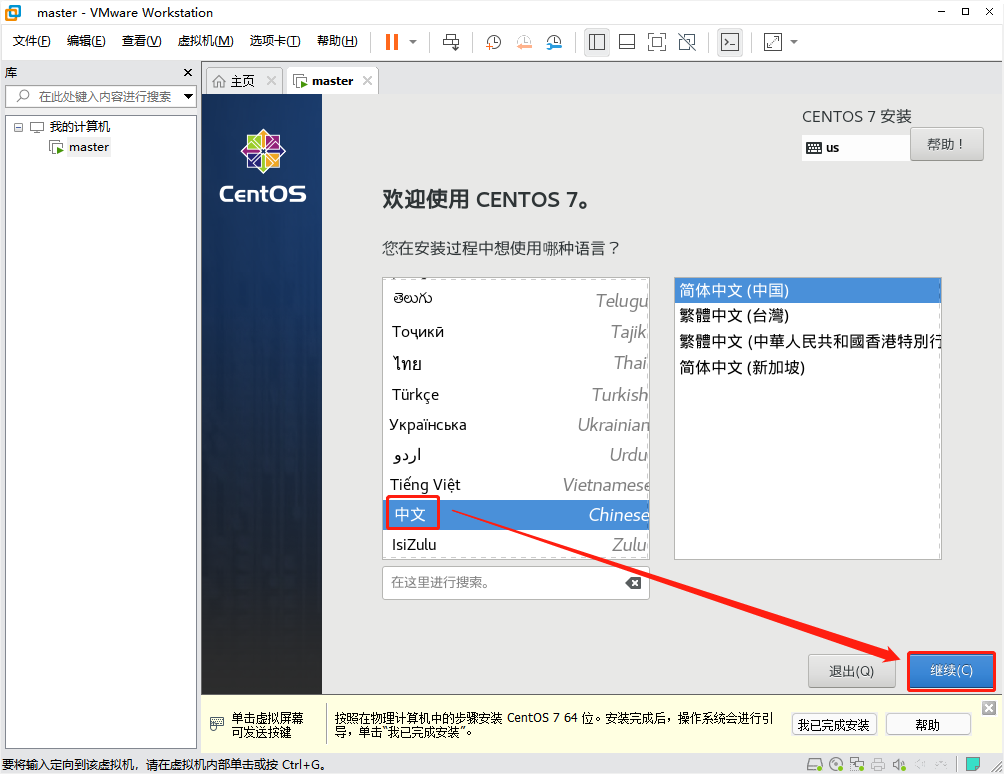
软件安装我们选择最小化安装
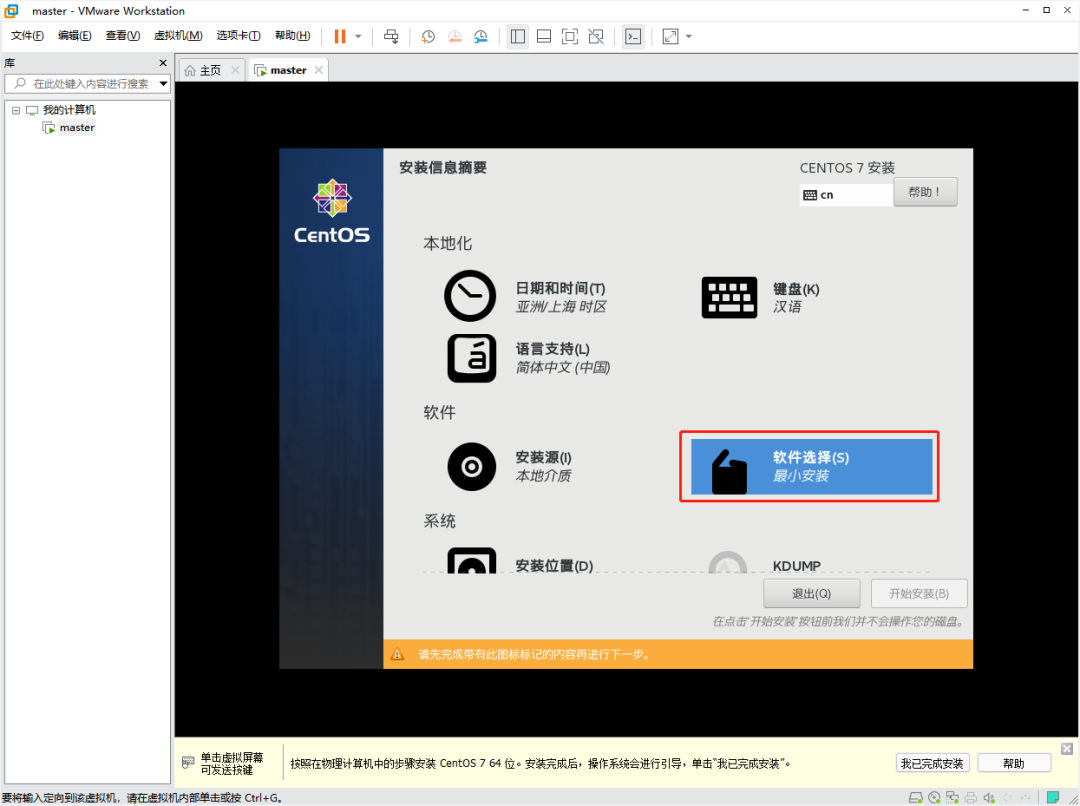
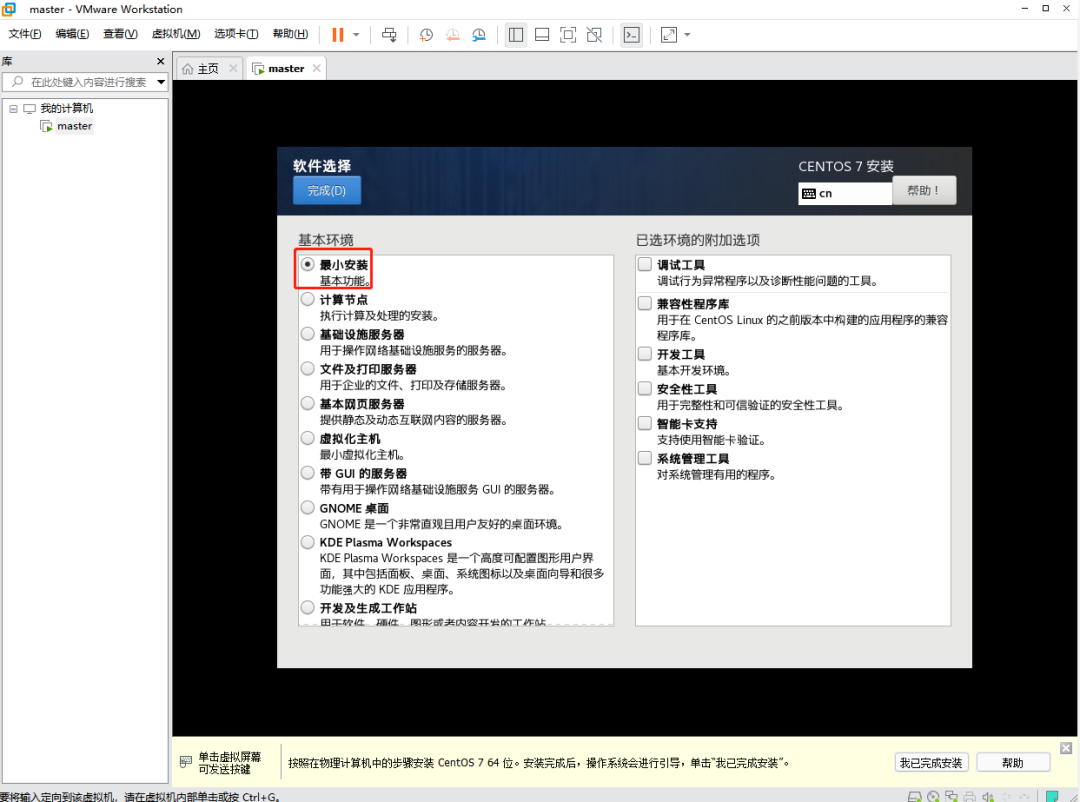
安装位置
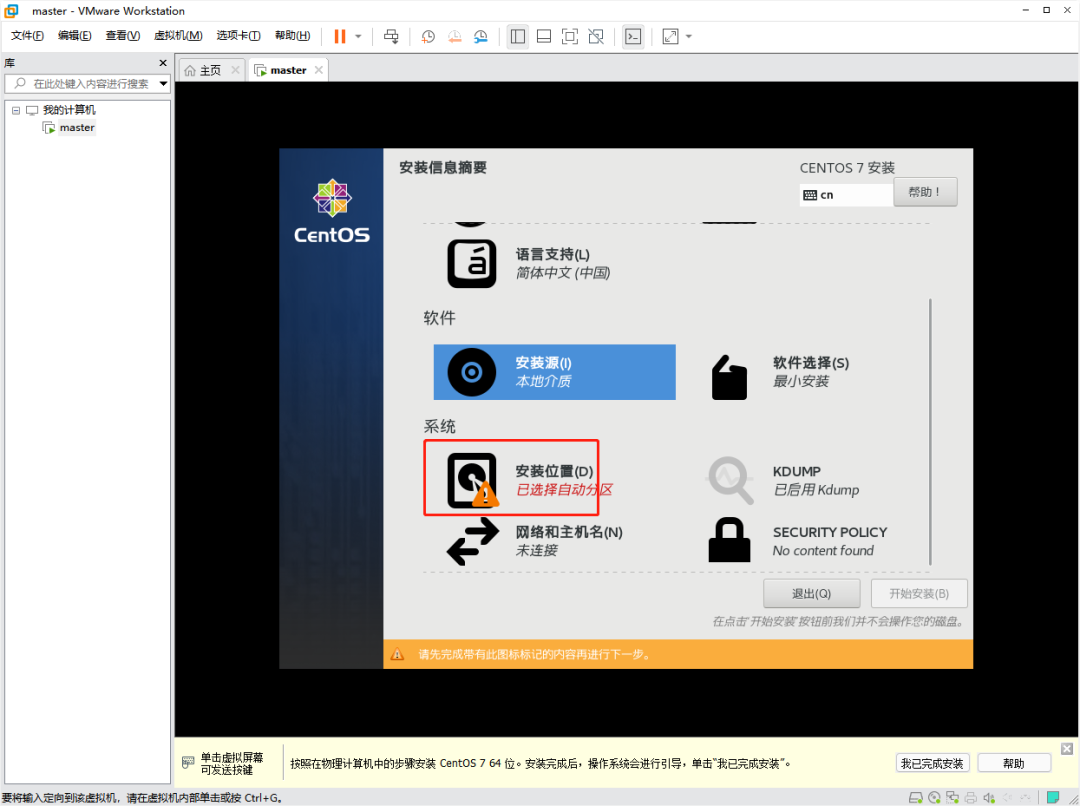
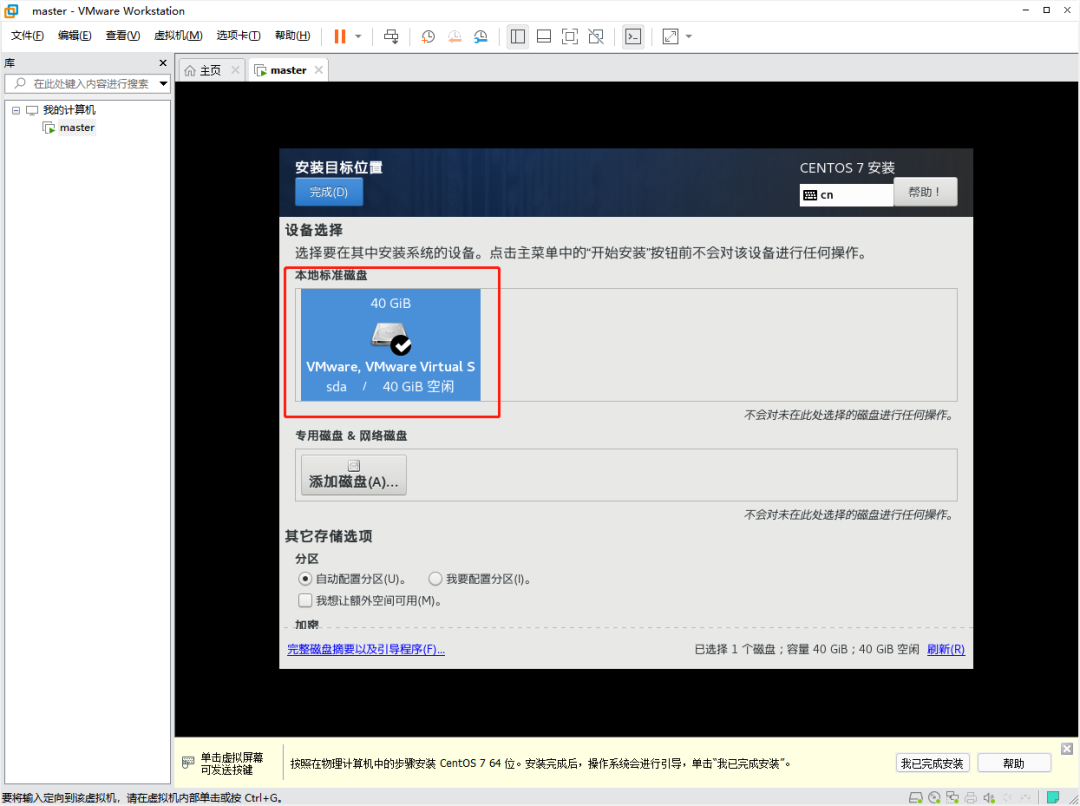
开始安装centOS
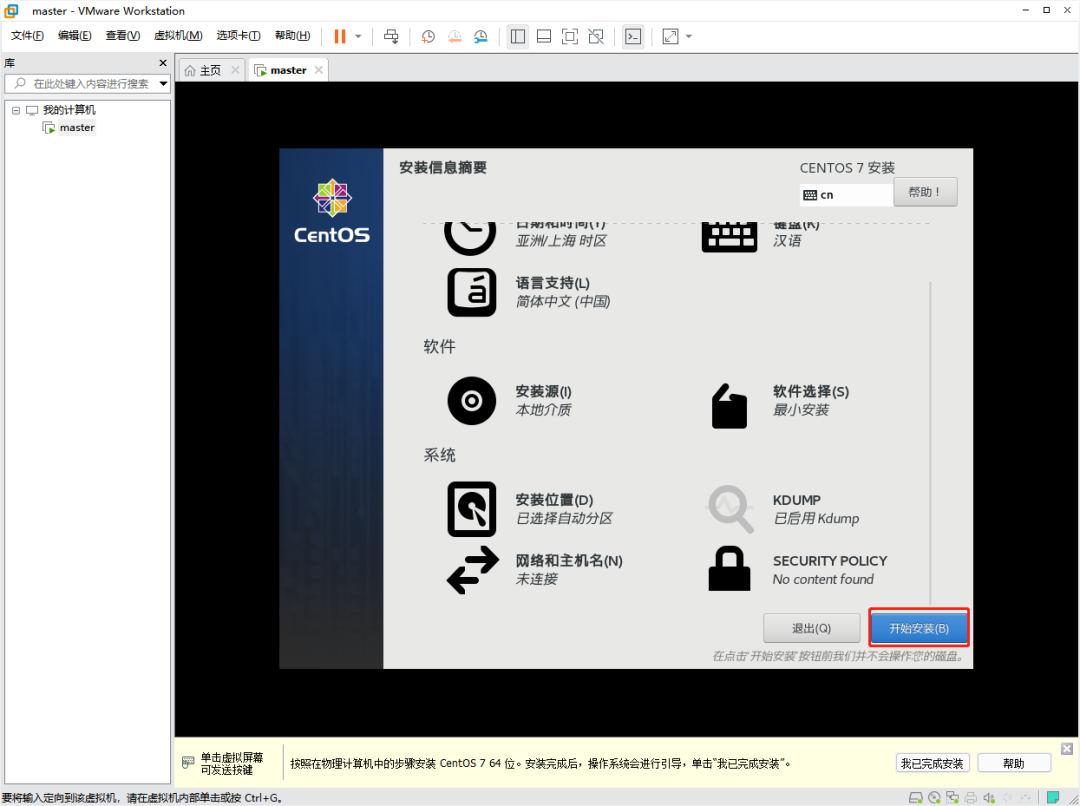
设置密码
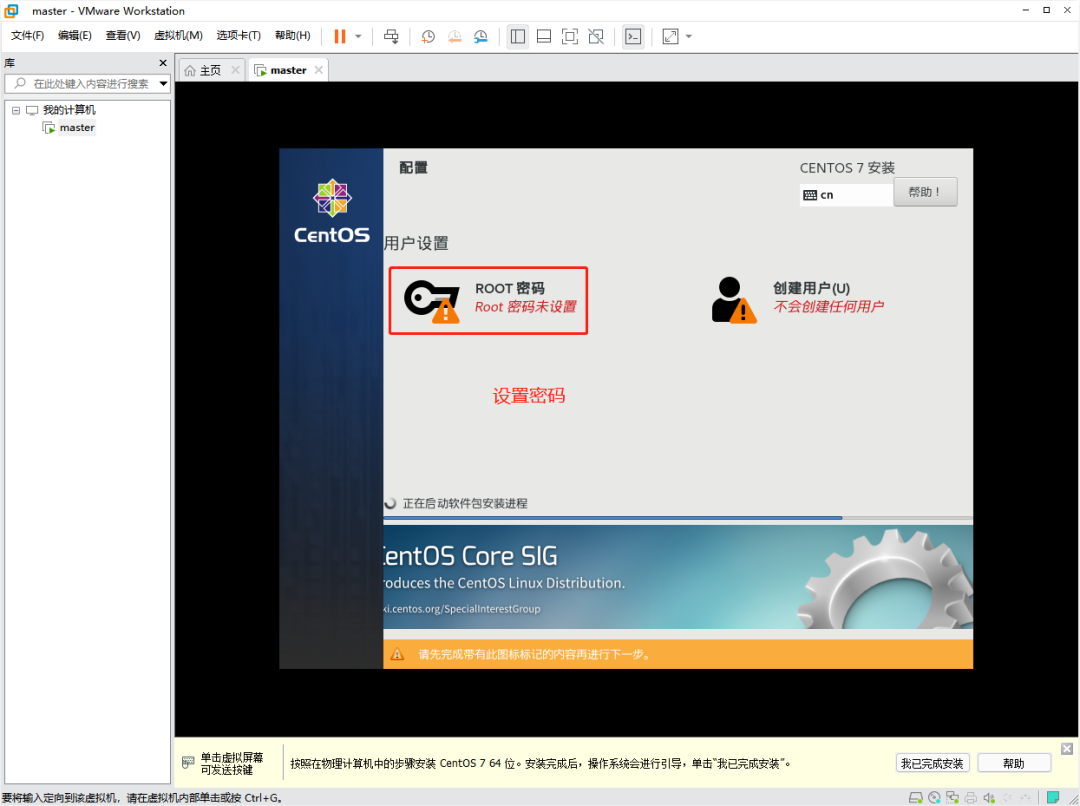
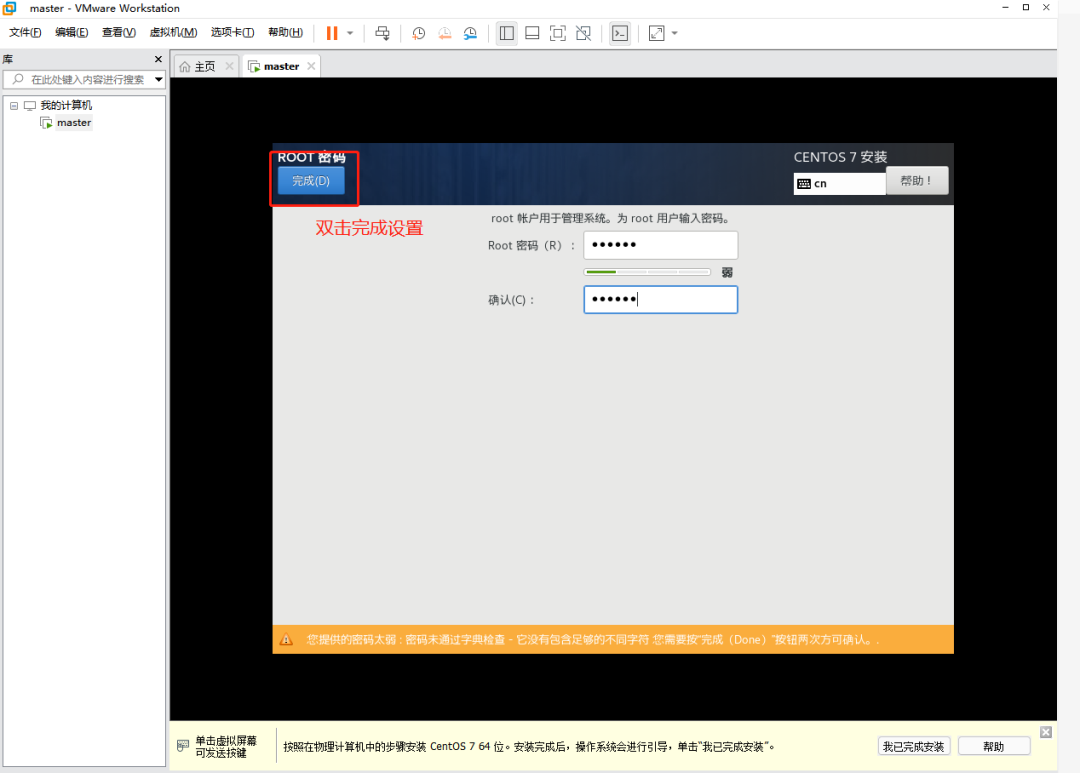
创建用户
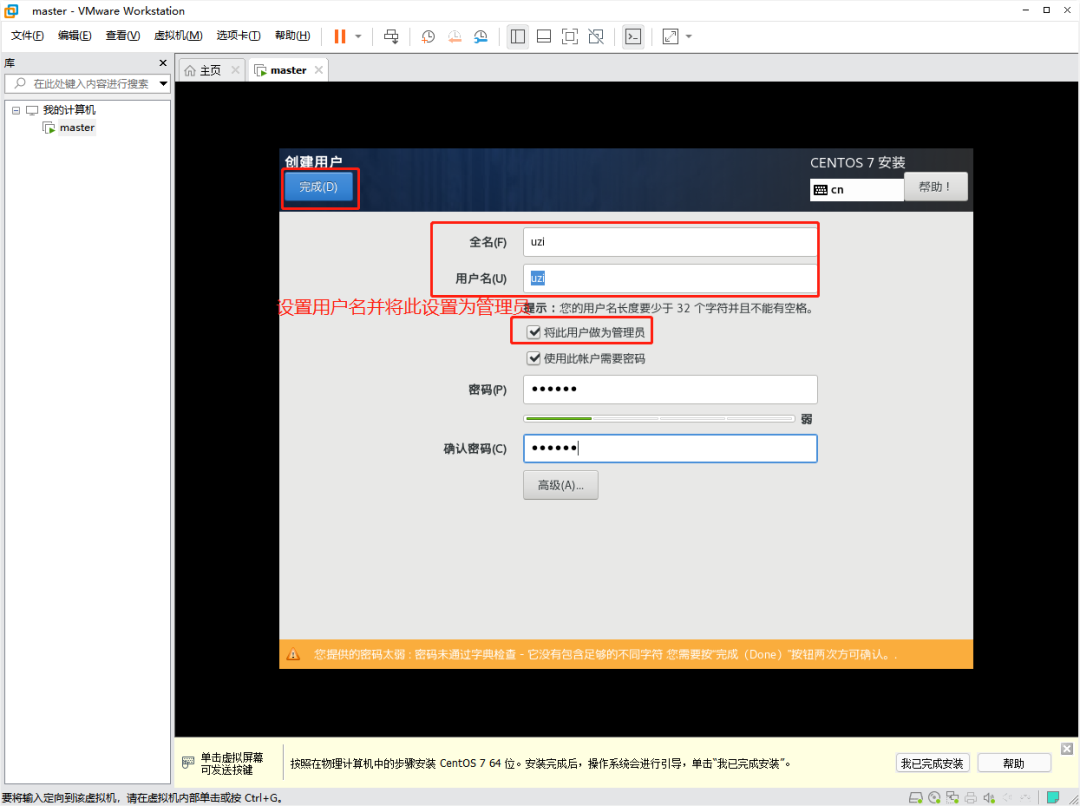
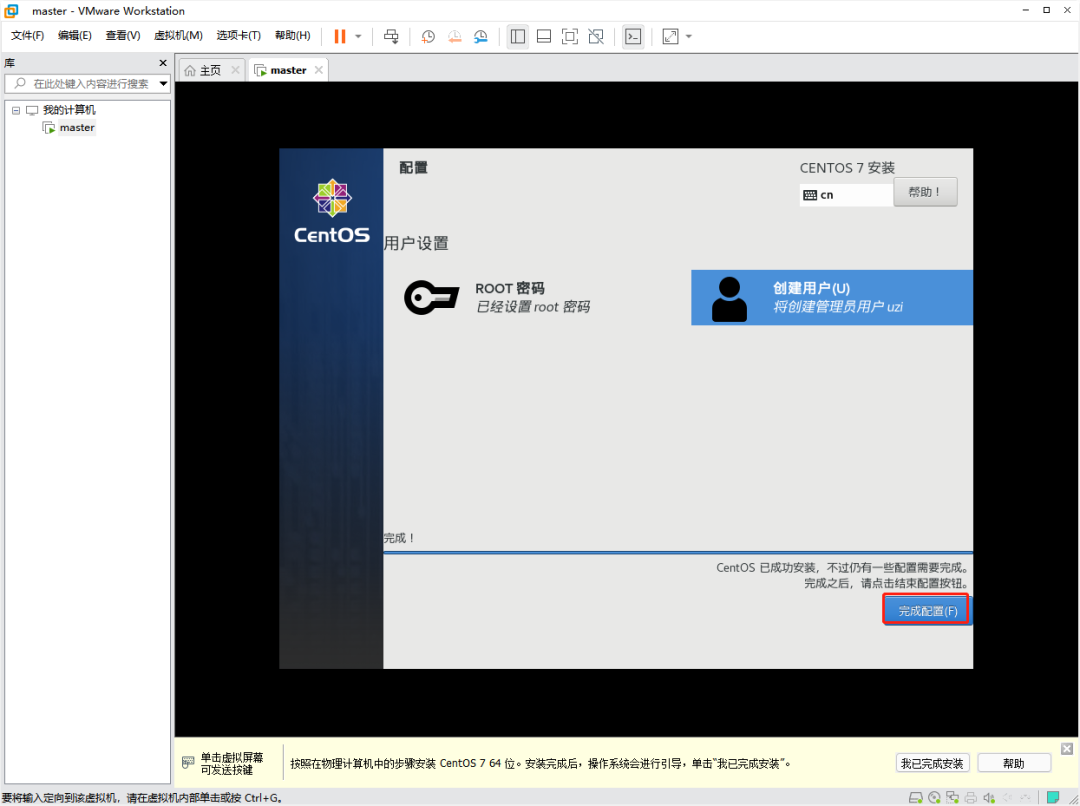
安装完成之后点击重启
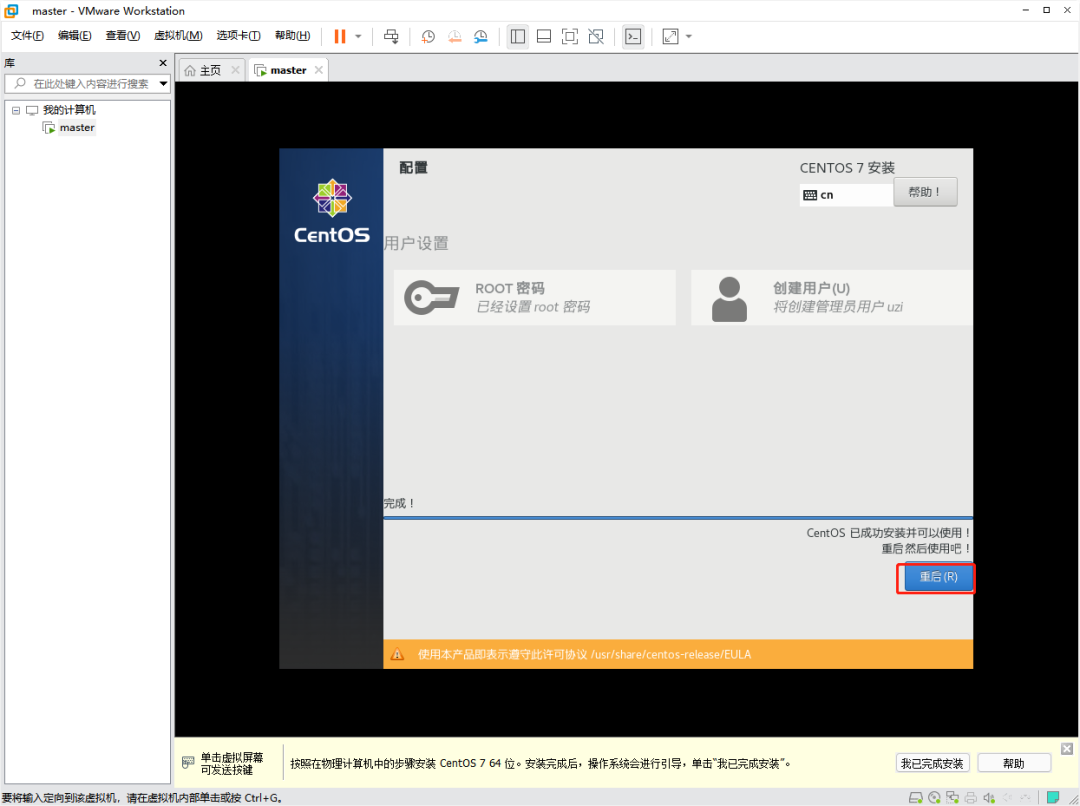
重启之后出现日下界面输入刚才设置后好的用户名和密码
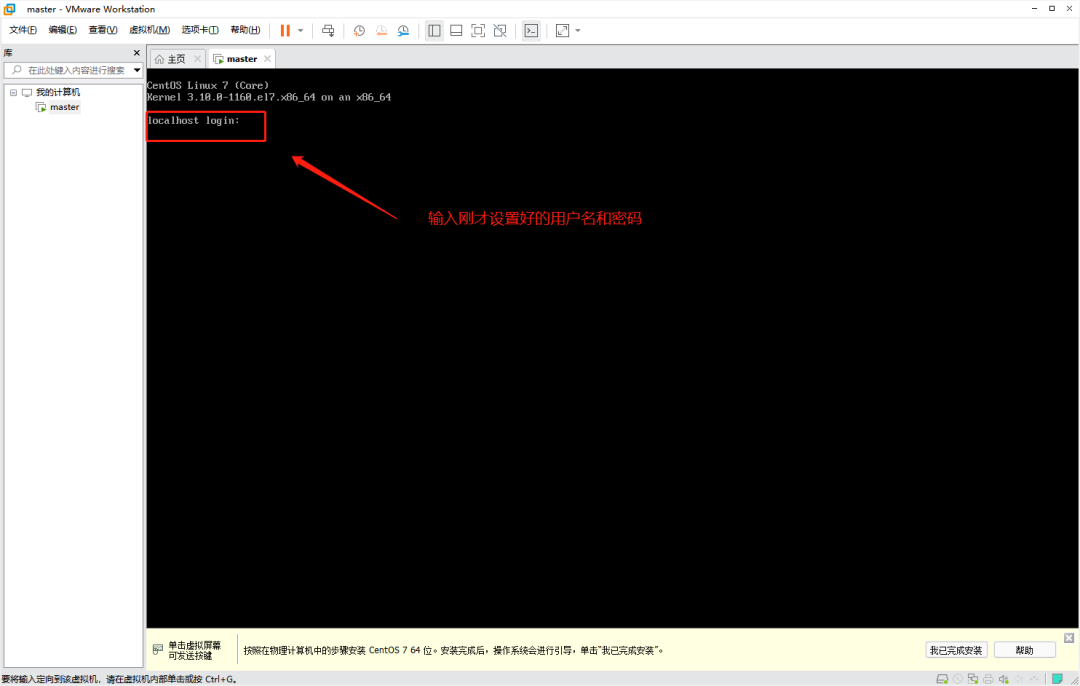
登陆之后界面
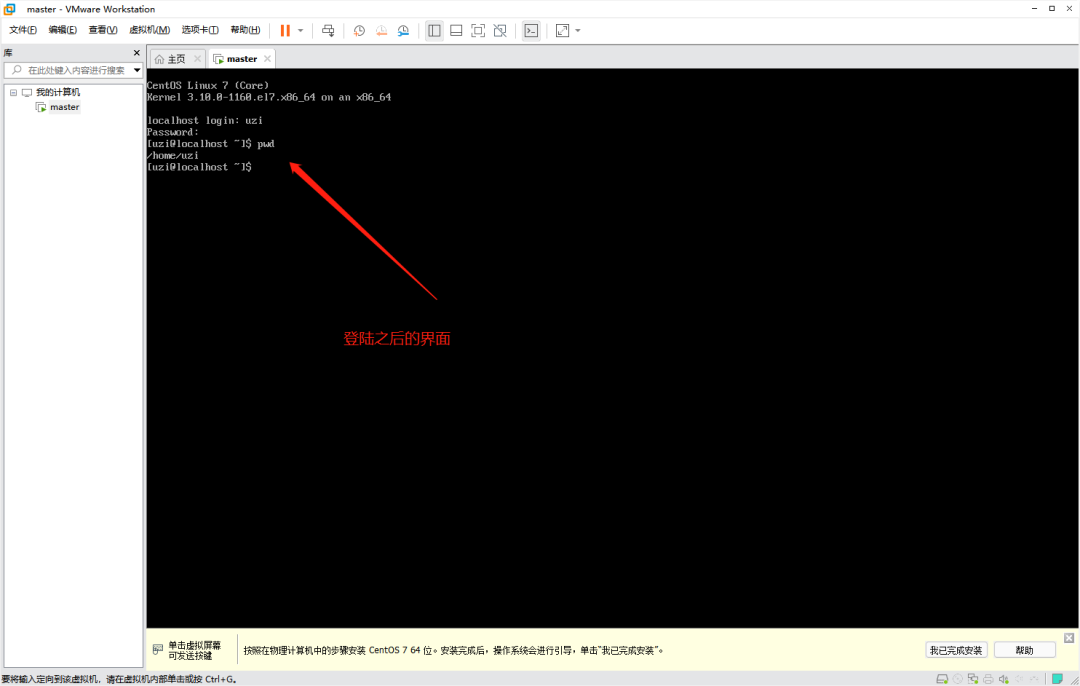
安装包已经为大家准备好啦,需要下载的小伙伴公众号内回复【CentOS】
即可获取centos和vmware安装包
安装过程到此结束,有问题评论区见~~
往期精彩回顾▼ 全国结婚率连续5年下降,这届年轻人,为什么不敢结婚?最详细Python打包exe教程,并修改图标,30秒搞定!简单实用,Python代码调试利器~抖音上好看的跳舞小姐姐,Python都给你都下载好了!爬虫实战:英雄联盟手游能“干掉”王者荣耀?微博4.3亿网友吵翻了……

分享

收藏

点赞

在看
评论
全部评论
QS4513653211b5909b52023-10-20 13:36
